配置 ServBay 开机启动和登录时常驻 Menubar
为了提升开发效率,ServBay 提供了配置应用程序随系统开机启动以及用户登录后自动常驻 Menubar 的功能。启用这些功能后,ServBay 将能更快地为您提供完整的本地开发环境,无需每次手动启动。本文档将指导您如何在 macOS 系统上进行这些设置。
功能详解
ServBay 提供的这两项启动功能,旨在优化您的工作流程,让开发环境随时可用。
开机启动:自动启动本地开发环境服务
当您启用此功能后,ServBay 会在 macOS 系统启动时自动在后台启动,并根据您的配置自动启动已启用的本地开发服务,例如 Web 服务器 (Caddy/Nginx)、数据库 (MySQL/PostgreSQL/MongoDB)、缓存服务 (Redis) 以及各种语言环境运行时 (PHP, Node.js, Python, Go, Java 等)。这意味着您在登录系统后,ServBay 的核心服务已经准备就绪,可以立即开始开发工作。
登录时启动:便捷的 Menubar 管理入口
启用此功能后,当您登录 macOS 用户账户时,ServBay 应用程序会自动启动,并在屏幕右上角的 Menubar(菜单栏)中显示一个 ServBay 图标。这个 Menubar 图标是 ServBay 的快捷管理入口,您可以随时通过它快速访问 ServBay 的主界面、查看服务状态、进行常用操作或退出 ServBay,而无需从 Dock 或“应用程序”文件夹中手动打开。
配置步骤
按照以下简单步骤,在 ServBay 中启用开机启动和登录时启动功能:
- 打开 ServBay 应用:启动您的 ServBay 应用程序。
- 进入设置界面:在 ServBay 主界面的左侧导航栏中,找到并点击 设置 图标或菜单项。
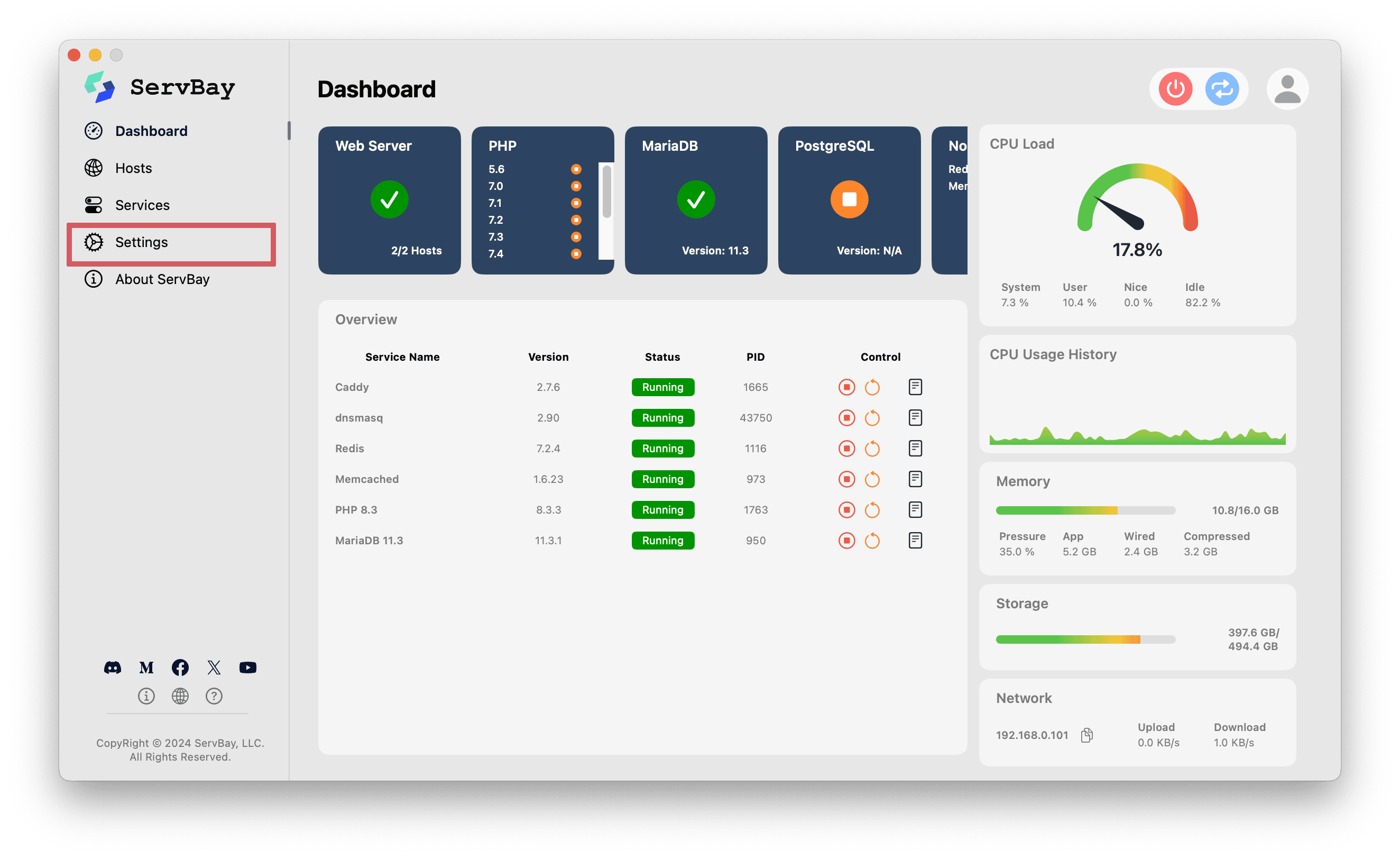
- 配置启动选项:在打开的设置页面中,您会看到以下两个相关的配置选项:
- 登录时启动:勾选此复选框。启用后,ServBay 应用将在您登录 macOS 用户账户时自动启动,并在 Menubar 中显示图标。
- 跟随系统启动服务:勾选此复选框。启用后,ServBay 将随 macOS 系统启动而自动在后台启动,并启动您在 ServBay 中配置为“已启用”的服务。
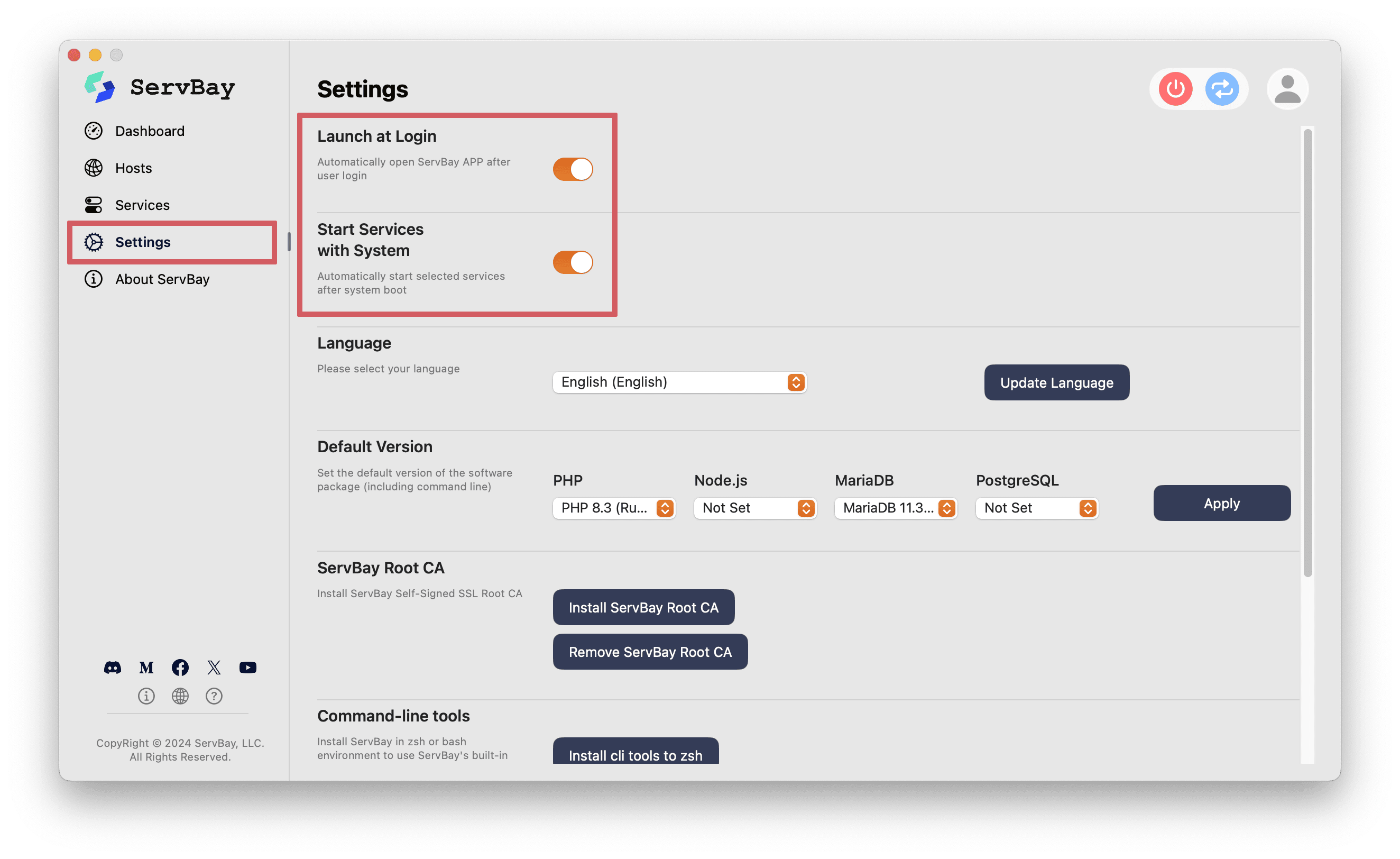
- 应用设置:通常,勾选或取消勾选这些选项后,设置会立即生效。您可能需要重启 ServBay 或重新登录系统来验证配置是否生效。
为什么启用这些功能?
- 提高效率:无需等待手动启动 ServBay 和相关服务,节省每次开始工作前的准备时间。
- 环境一致性:确保您的本地开发环境(Web 服务器、数据库、语言运行时等)在系统启动后总是处于预期状态。
- 便捷管理:通过 Menubar 图标,ServBay 的常用功能触手可及。
注意事项
- 启用“跟随系统启动服务”意味着 ServBay 及其配置为自动启动的服务会在系统启动后占用一定的系统资源(CPU、内存)。如果您的系统资源有限,或者不经常需要 ServBay 环境,您可以选择只启用“登录时启动”以便快速访问 ServBay,但手动控制服务的启动。
- 确保 ServBay 应用本身没有被设置为阻止在登录时启动(例如,通过 macOS 的“用户与群组”设置中的“登录项”)。ServBay 内部的“登录时启动”选项是控制此行为的首选方式。
总结
通过简单地配置“登录时启动”和“跟随系统启动服务”这两个选项,您可以显著优化 ServBay 在 macOS 上的使用体验,让您的本地开发环境更加自动化和便捷,从而更快地投入到编码和测试工作中。

